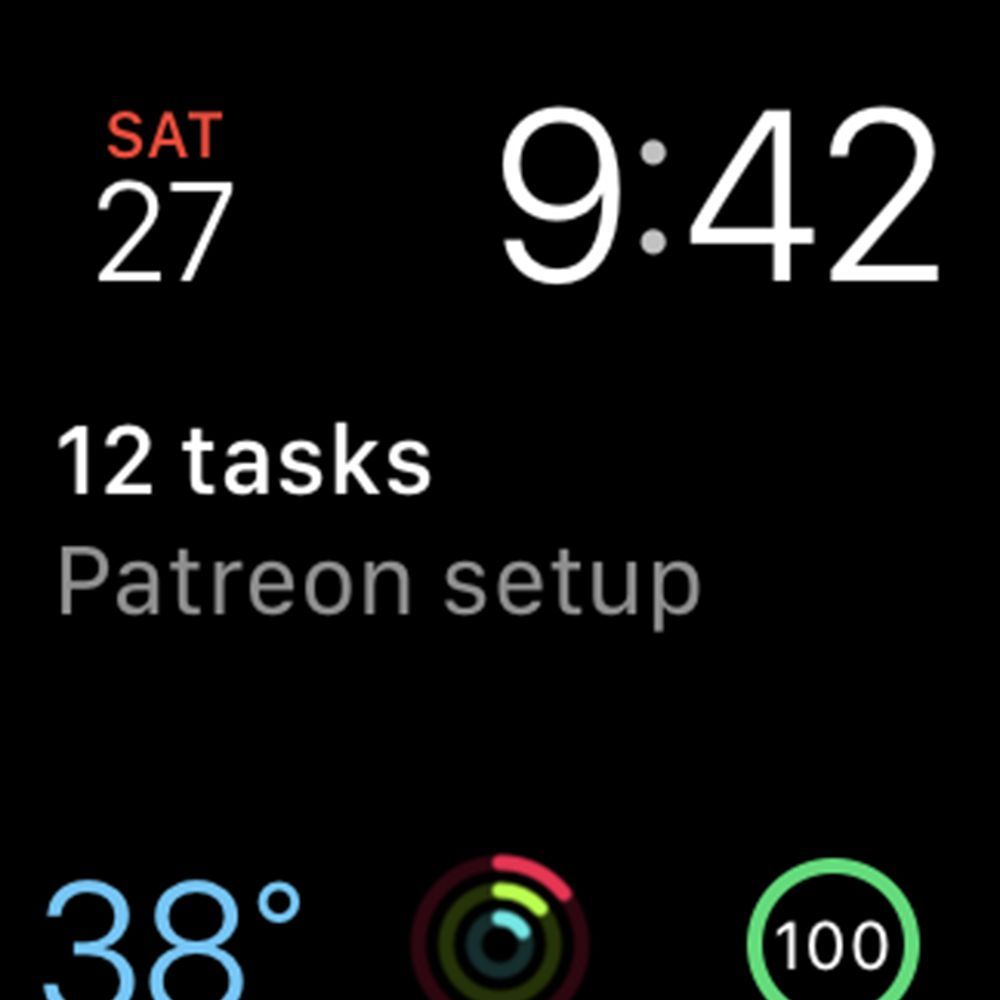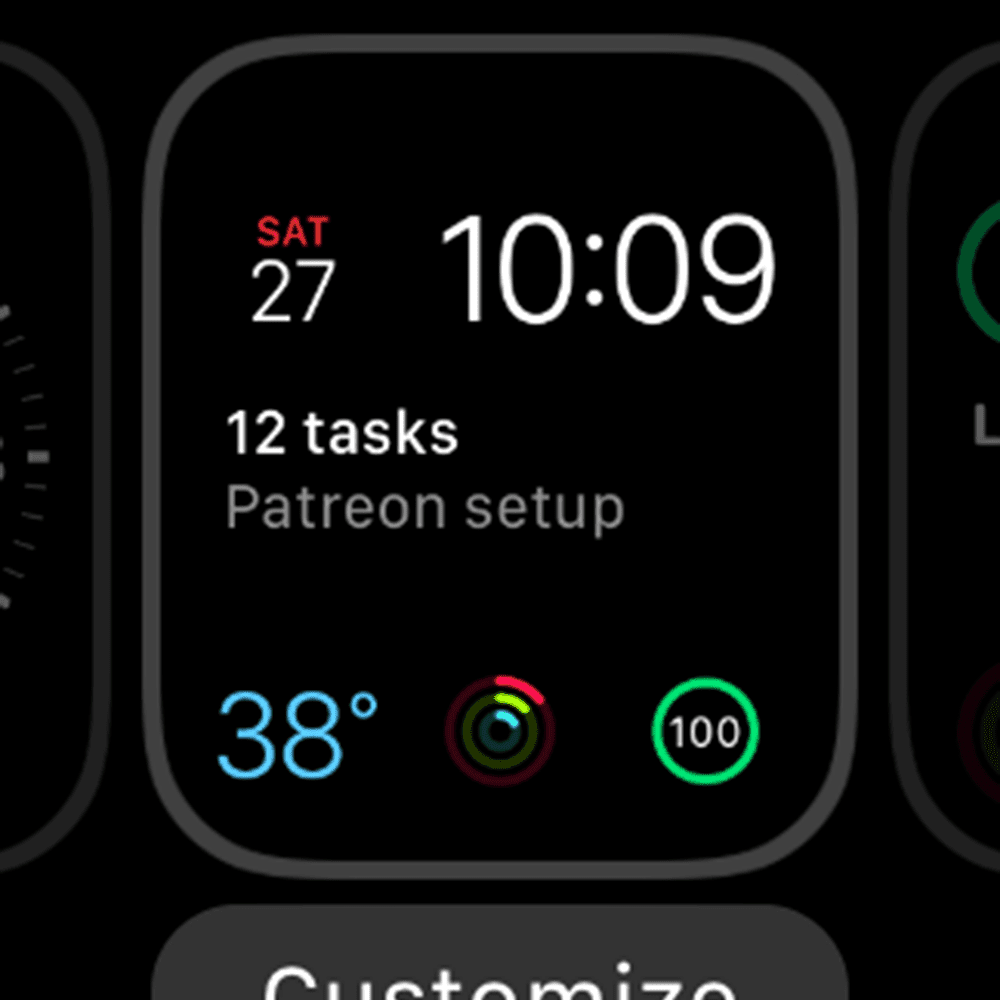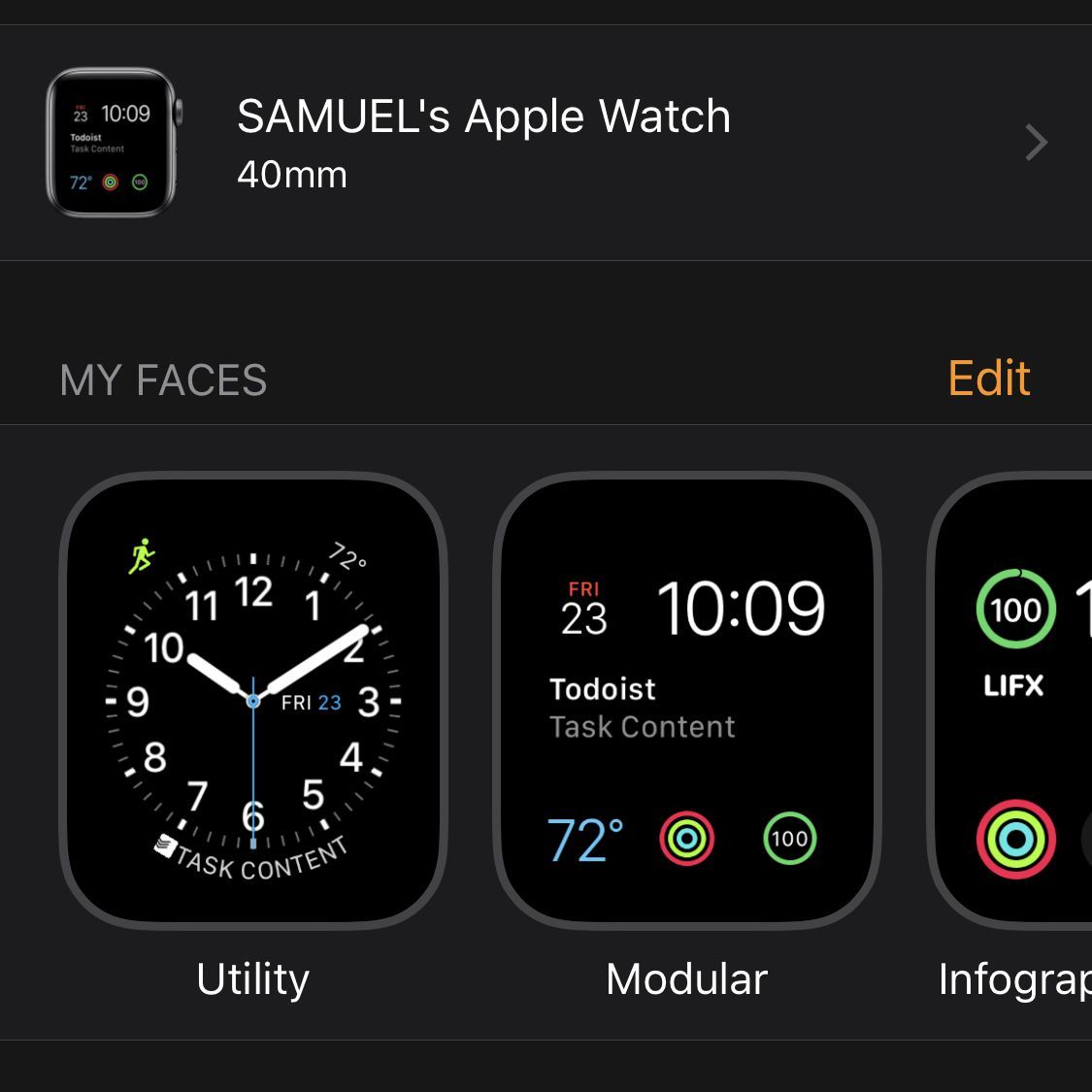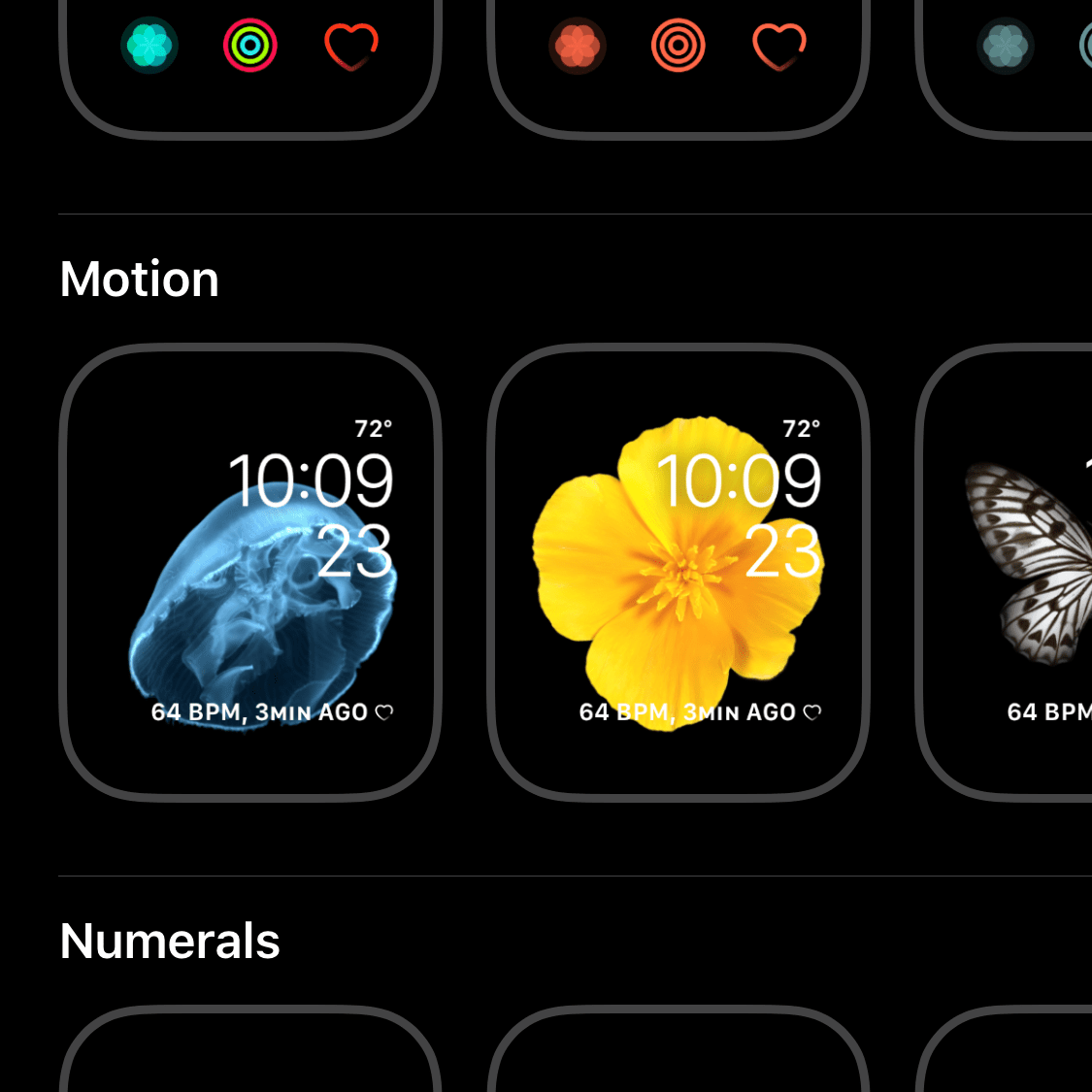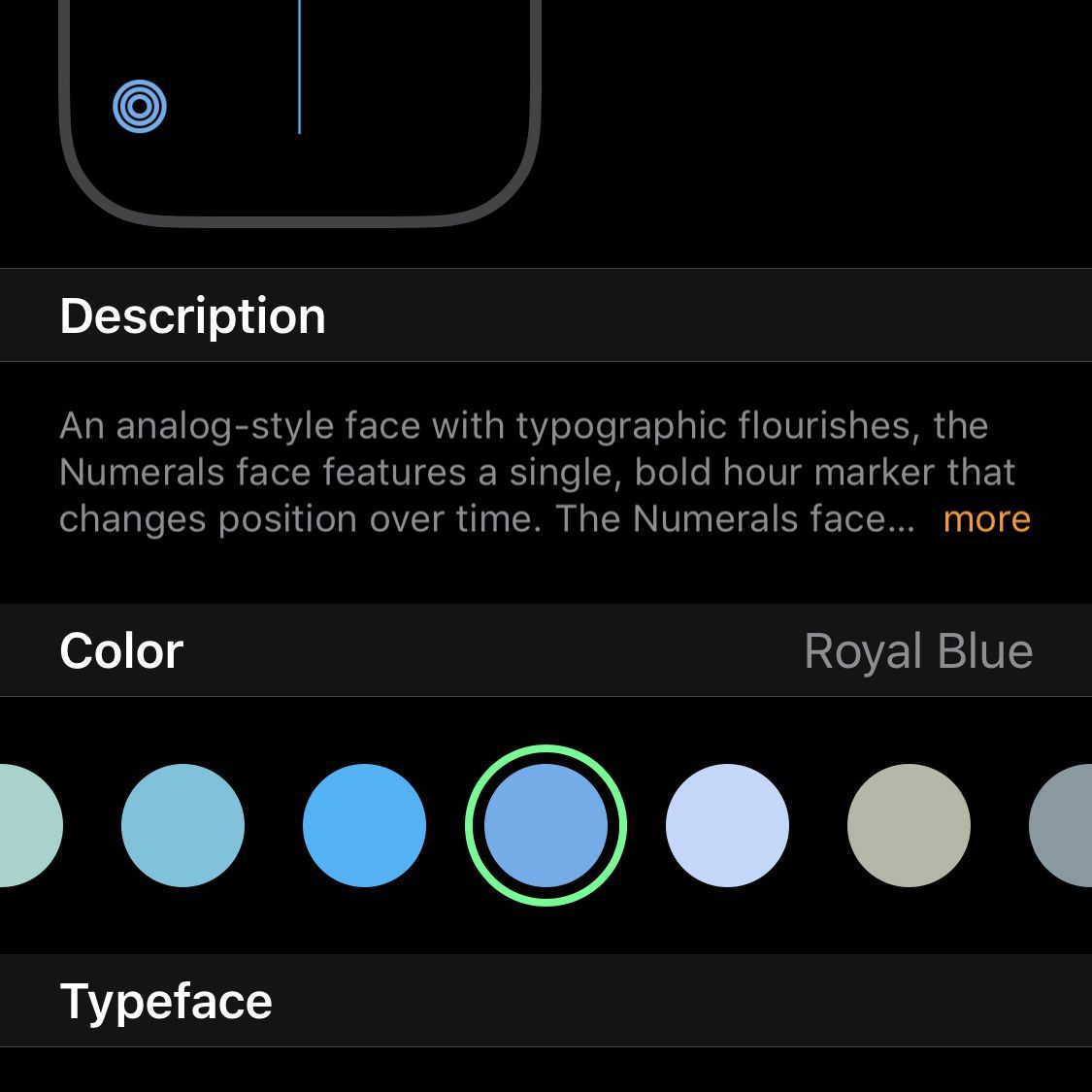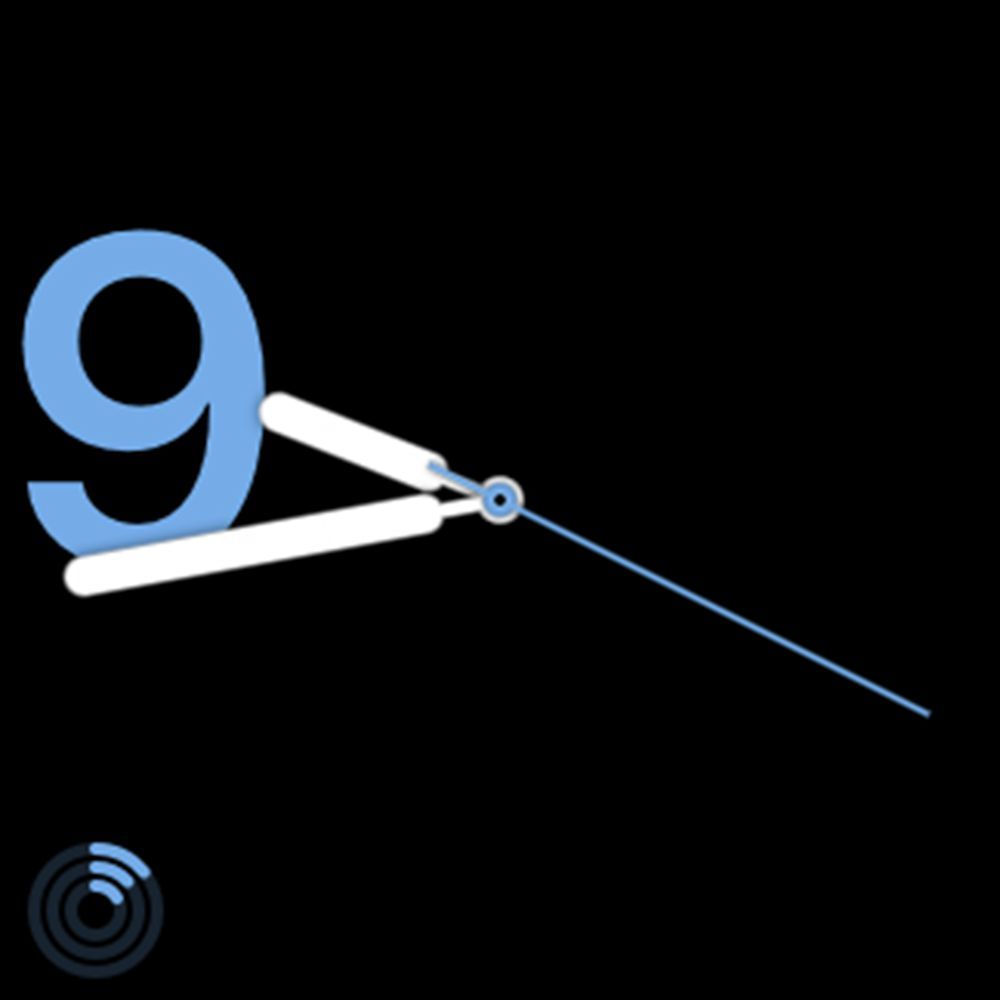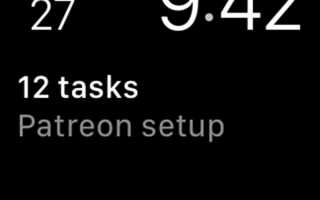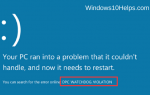Содержание
Одной из лучших функций Apple Watch является возможность переключения циферблатов, чтобы вы могли получать необходимую информацию и функции в выбранном вами дизайне. Но задумывались ли вы когда-нибудь, есть ли другие лица Apple Watch, кроме тех, которые предварительно установлены на Watch? Читайте дальше, чтобы узнать все о том, как поменять лица, где найти новые, и можете ли вы получить сторонние лица Apple Watch.
Как поменять циферблаты Apple Watch
Каждый Apple Watch поставляется с предустановленными циферблатами на ваш выбор. Эти предустановленные лица дают вам всевозможные варианты: от того, чтобы ваши часы Apple Watch были похожи на механические часы с секундной стрелкой и секундной стрелкой до подсветки Siri и ее предложений, от отображения любимой фотографии до предоставления вам тонны полезной информации. Выполните следующие действия, чтобы узнать, как переключать лица Apple Watch:
Поднимите Apple Watch, чтобы экран загорелся.

Жестко нажмите на экран Apple Watch.
Проведите пальцем влево и вправо, чтобы увидеть другие лица, установленные на Apple Watch.

Чтобы поменять циферблат, просто нажмите тот, который вы хотите использовать.
Вы также можете настроить каждый циферблат с помощью цветов и различных функций, которые называются «усложнения».
Предпочитаете менять лица, не настраивая их? Вам даже не нужно сильно нажимать на экран. Просто поднимите часы и проведите пальцем из стороны в сторону по экрану, чтобы быстро поменять лица.
Как получить новые Apple Watch Faces из приложения Apple Watch
Лица, предварительно установленные на Apple Watch, — не единственные варианты. В приложении Watch на вашем iPhone скрыто множество других циферблатов. Вам просто нужно найти их и установить на свои Apple Watch. Вот как:
На iPhone, который связан с вашими Apple Watch, откройте Часы приложение.
Нажмите Галерея лица внизу экрана.

Все доступные варианты циферблата перечислены здесь, отсортированы по категориям, например: Деятельность, цвет, модульная, и более.

Проведите пальцем вверх и вниз, чтобы просмотреть категории, а затем влево и вправо внутри категорий, чтобы увидеть варианты. Когда вы найдете нужный вам циферблат, нажмите на него, чтобы увидеть его параметры.
На экране циферблата нажмите Добавлять установить это лицо на Apple Watch.
Вы также можете настроить лицо, прежде чем добавить его ваши часы. Установите цвет лица по умолчанию, выберите его шрифт и, если возможно, выберите, какие сложности он использует. Затем нажмите Добавлять установить настроенное лицо на ваши часы.

Когда вы сделаете это, новое лицо, которое вы установили, будет автоматически установлено по умолчанию.

Как получить часы от Hermes и Nike Apple

Apple Inc.
Если вы слышали о лицах премиум-класса Hermes и Nike Apple Watch и хотите добавить их в свои часы, вы можете удивиться, почему вы не можете найти их на часах или в приложении. Это потому, что их там нет. Или, по крайней мере, не для большинства часов.
Чтобы получить лица Nike Apple Watch, вам нужно купить модель Apple Watch Nike +. На этой модели предустановлены циферблаты часов Nike, и нет другого способа установить их на стандартную модель Apple Watch. Модели Nike + стоят столько же, сколько стандартные модели Apple Watch Series 4.
То же самое относится и к лицу Hermes Apple Watch. Он доступен только в том случае, если вы покупаете премиум-версию Apple Watch Hermes от Apple. Издания Apple Watch от Hermes поставляются с кожаным ремешком от Hermes, разработанным компанией Hermes, но при этом на стоимость часов добавляется почти 1000 долларов США. Но это цена, которую вы должны заплатить, если хотите, чтобы часы Hermes смотрели.
Вы можете получить эти дополнительные циферблаты, не покупая новые Apple Watch, если ваши часы взломаны и у вас есть нужные приложения. До сих пор не было джейлбрейка для последних версий watchOS, поэтому вам понадобятся более старые Apple Watch — и солидные технические навыки — чтобы воспользоваться этими возможностями.
Можете ли вы добавить сторонние Apple Watch?
На момент написания этой статьи не было сторонних лиц Apple Watch (кроме лиц Hermes и Nike). Apple не позволяет сторонним лицам создавать или распространять лица Apple Watch прямо сейчас.
Нетрудно представить, что это изменится в будущем, почти так же, как Apple представила новые опции для настройки iPhone и iPad с течением времени. Если и когда Apple добавит поддержку сторонних лиц Apple Watch, мы обновим эту статью всем, что вам нужно знать о том, где их получить и как их использовать.